Du skal have en masse musiksamlinger på iPhone, hvis du er en musikelsker. Du må indrømme, at iPhone og iPod til daglig glæde af musik giver en praktisk og høj kvalitet. På grund af forskellige årsager er det dog mere sandsynligt, at du mister de indsamlede sange på din iOS-enhed. Hvad mere er, disse lydfiler vil tage virkelig stor lagerplads. Du har endelig behov for at overføre musik fra iPhone til Mac.

Her kommer spørgsmålet, hvordan man overfører musik fra iPhone til Mac? Naturligvis vil iTunes være en god hjælper, når du vil administrere iOS-filer eller synkronisere data mellem iPhone og Mac / PC. Er der nogen måde at overføre sange fra iPhone til Mac uden iTunes? Læs på dette let at forstå indlæg for at finde svarene.
Det ser ud til, at du kan håndtere alle slags værker relateret til iOS-data med iTunes. Så når du vil overføre musik fra iPhone til Mac, kan du også stole på iTunes. Hvis du har brug for at overføre sange fra iPad eller iPod til Mac, vil metoden være den samme.
1Start den nyeste version af iTunes på Mac, og sluk for den iTunes automatisk synkronisering.
2Klik Butik på menulinjen, og vælg derefter Godkend denne computer fra rullelisten. Log ind på din Apple-konto, som du brugte på din iPhone.
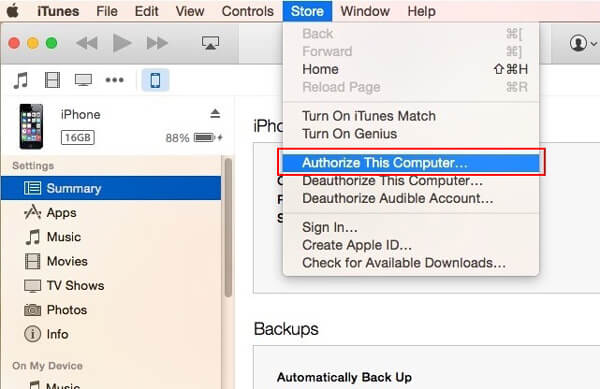
3Tilslut din iPhone til Mac med USB-kabel. Klik derefter på Specifikation > Vis glidebjælke for at finde din iOS-enhed.
4Højreklik på din iPhone, og vælg derefter Overfør indkøb fra listen. Du kan også klikke på "Fil"> "Enheder"> "Overfør køb fra iPhone" for at overføre musik fra iPhone til Mac.
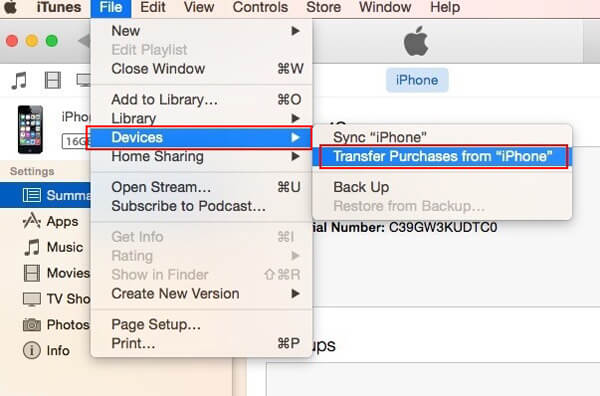
Med denne metode kan du synkronisere alle typer data, der er købt med dette Apple ID til Mac. Så det kan hjælpe dig med at overføre musik fra iPhone til Mac. Men denne funktion fungerer kun til den musik, du har købt fra iTunes Store.
Bemærk: Når du tilslutter din iPhone til en Mac, som den ikke er blevet synkroniseret til, dukker iTunes op og beder om, hvis du vil synkronisere enheden med denne Mac. Gør det ikke. Denne handling vil tørre din iPhone og slette alle slags filer på den.
"Jeg købte en ny MacBook Pro i går og vil kopiere alle nyttige data fra min iPhone til den. Først og fremmest vil jeg overføre musik fra min iPhone 6 til denne Mac. Jeg vil ikke bruge iTunes. Er der nogen enkel måde at få iPhone-musikken til at overføre? Jeg vil gerne have direkte adgang til og administrere alle mine lydfiler. Enhver hjælp? "
Hvis du nogensinde har overført Android-data til Windows-computeren, ved du det, den første metode er for kompliceret. Vil du kopiere musik fra iPhone til Mac på en bedre måde? Her anbefaler vi oprigtigt den professionelle iPhone musikoverførsel for at hjælpe dig med at eksportere iPhone-musikken til Mac. Det har mulighed for at kontrollere alle typer filer på iPhone og vælge specifikke data til Mac. Du kan gratis downloade det og prøve.
1Start iPhone Music Transfer

Download installationsfilen, installer denne iPhone musikoverførselssoftware på din Mac. Dobbeltklik på appikonet for at starte programmet. Tilslut iPhone til det med USB-kabel. Den registrerer automatisk din iOS-enhed og viser dens grundlæggende oplysninger i grænsefladen.
2Vælg iPhone-sange
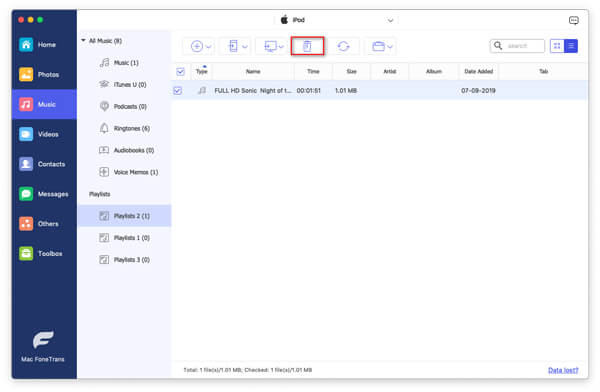
Klik Medier på venstre kontrol. Du kan se alle mediefiler på iPhone vises i det rigtige eksempelvindue. Det er designet med en preview-funktion, så du kan kontrollere de detaljerede oplysninger om hver lydfil.
3Overfør musik fra iPhone til Mac

Marker de sange, du vil kopiere til Mac, og klik på Eksporter til på menulinjen. Klik Eksporter til Mac for at bekræfte driften af at flytte musik fra iPhone til Mac.
Inden for et par klik kan du nemt overføre musik fra iPhone til Mac. Den seje del er, at du let kan vælge specifikke sange. Hvad mere er, efter overførsel kan du nemt administrere disse lydfiler på Mac.
Udover musik kan du også overføre andre ofte anvendte iOS-data som kontakter, opkaldslogger, beskeder, videoer, fotos osv. Med dette værktøj. Det understøtter stærkt enhver populær iOS-enhed. Desuden giver det dig mulighed for at overføre musik fra Mac til iPhone. Bare download det og prøv.
Vi viser dig hovedsageligt, hvordan du overfører musik fra iPhone til Mac i dette indlæg. Uanset om du vil eksportere iPhone-musik til Mac med iTunes eller få sange fra iPhone til Mac uden iTunes, kan du finde den passende metode til at gøre det. Håber, at du bedre kan nyde din musik på Mac, når du har læst dette indlæg. Ethvert problem, bedes du efterlade en besked til os.